WPS怎么添加用户窗体控件
来源:网络收集 点击: 时间:2024-02-25【导读】:
WPS如何制作并显示用户窗体呢?由于窗体可以实现人机交互,因此在很多场合都有应用,下面就是有关用户窗体创造的具体方法。方法/步骤1/10分步阅读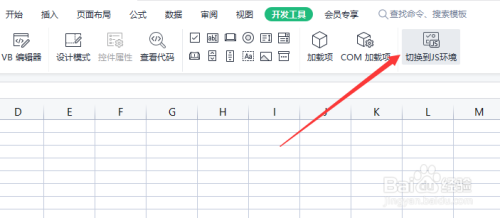 2/10
2/10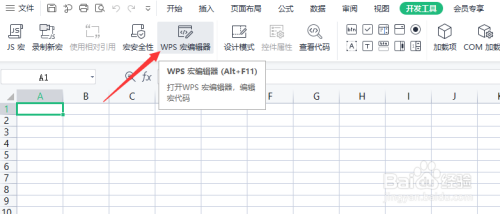 3/10
3/10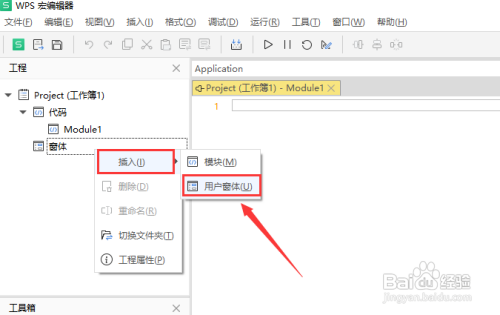 4/10
4/10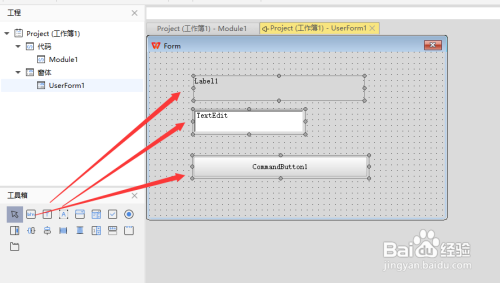 5/10
5/10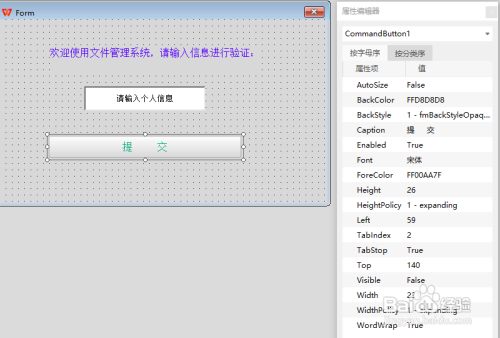 6/10
6/10 7/10
7/10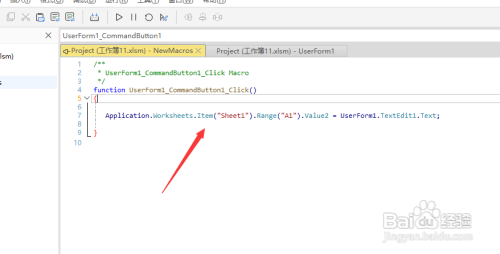 8/10
8/10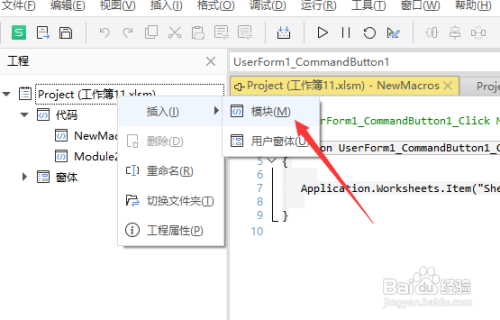 9/10
9/10 10/10
10/10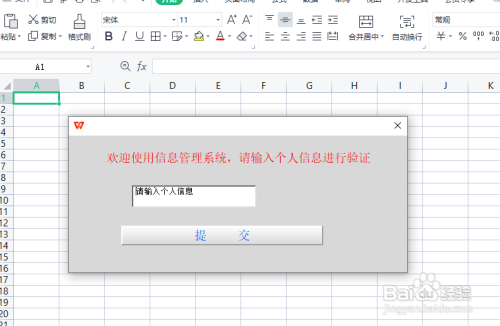
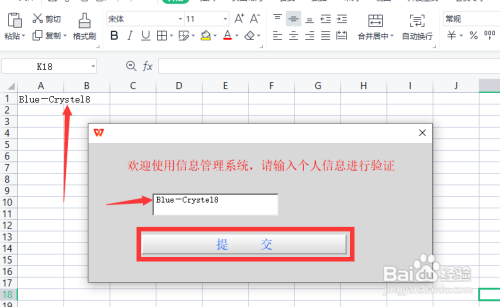
打开WPS表格,切换到“开发工具”功能区,点击“切换到JS环境”按钮。
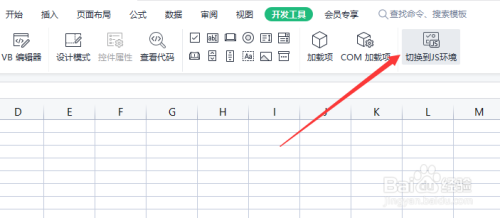 2/10
2/10接下来在“开发工具”功能区中,点击“WPS宏编辑”按钮进入VBA编程环境。当然也可以通过按键盘组合键Alt+F11打开。
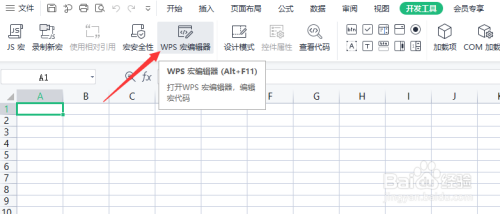 3/10
3/10在其WPS宏编辑界面中,右击“窗体”选择“插入”-“用户窗体”项,以创建一个新的用户窗体。
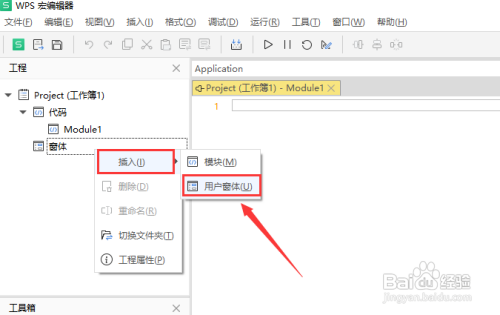 4/10
4/10在用户窗体界面中,我们可以直接调整窗体的大小 ,同时通过左侧的控件列表,可以向窗体中添加相关控件。在此我们向窗体中绘制如图所示的三个控件,标签、文本框和命令按钮。
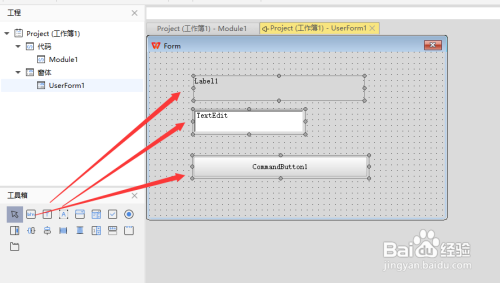 5/10
5/10接下来利用“属性编辑”界面,对用户窗体中的三个控件属性进行修改,其效果如图所示:
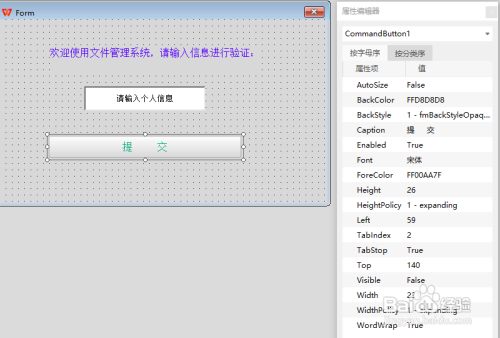 6/10
6/10然后就是相关代码的编写,在此我们需要实现的功能是,当用户输入信息并点击“提交”按钮后,在Sheet1表格中的单元格显示相应的用户信息。对此右击“命令按钮”选择“查看代码”项,进入代码编辑界面。
 7/10
7/10在其代码编辑界面中,输入以下代码:
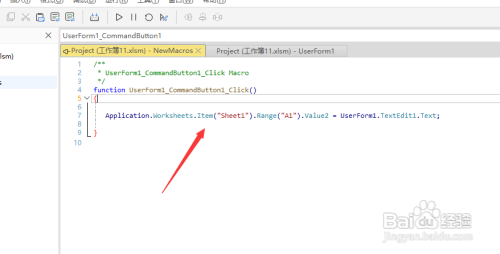 8/10
8/10接着右击“工程”,从其右键菜单中选择“插入”-“模块”项。
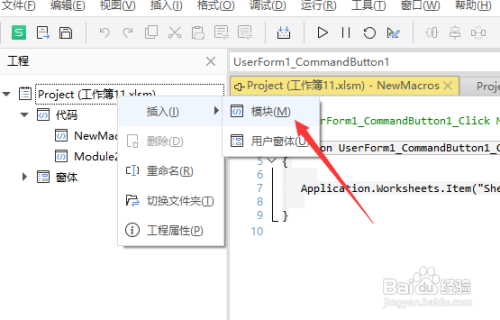 9/10
9/10在其代码编辑界面中,输入以下打开工作表的事件以及对应的执行代码功能:
 10/10
10/10最后我们重新打开工作薄,将显示如图所示的用户窗体,在此输入相关信息,就可以在工作表中进行显示了。
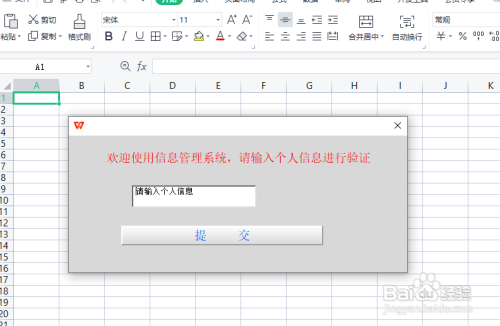
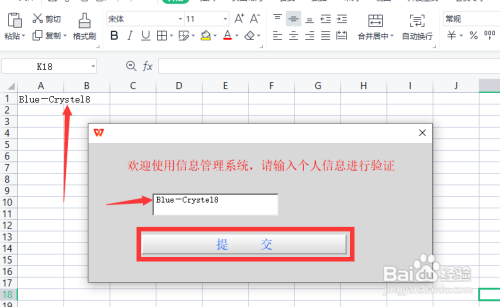
版权声明:
1、本文系转载,版权归原作者所有,旨在传递信息,不代表看本站的观点和立场。
2、本站仅提供信息发布平台,不承担相关法律责任。
3、若侵犯您的版权或隐私,请联系本站管理员删除。
4、文章链接:http://www.1haoku.cn/art_145848.html
 订阅
订阅